리눅스 설치가 끝났다면 그다음은 DB서버를 만들 가상환경을 만들어보자
이번에는 Cent OS 7 Minimal을 이용해 설치할 것이다. 과정은 Ubuntu를 설치하는 것과 크게 다를 건 없다.
http://isoredirect.centos.org/centos/7/isos/x86_64/
CentOS Mirrors List
isoredirect.centos.org
여기서 아래 사진에서 맨 밑 카이스트꺼를 받았는데, 다른걸 받아도 상관없다.

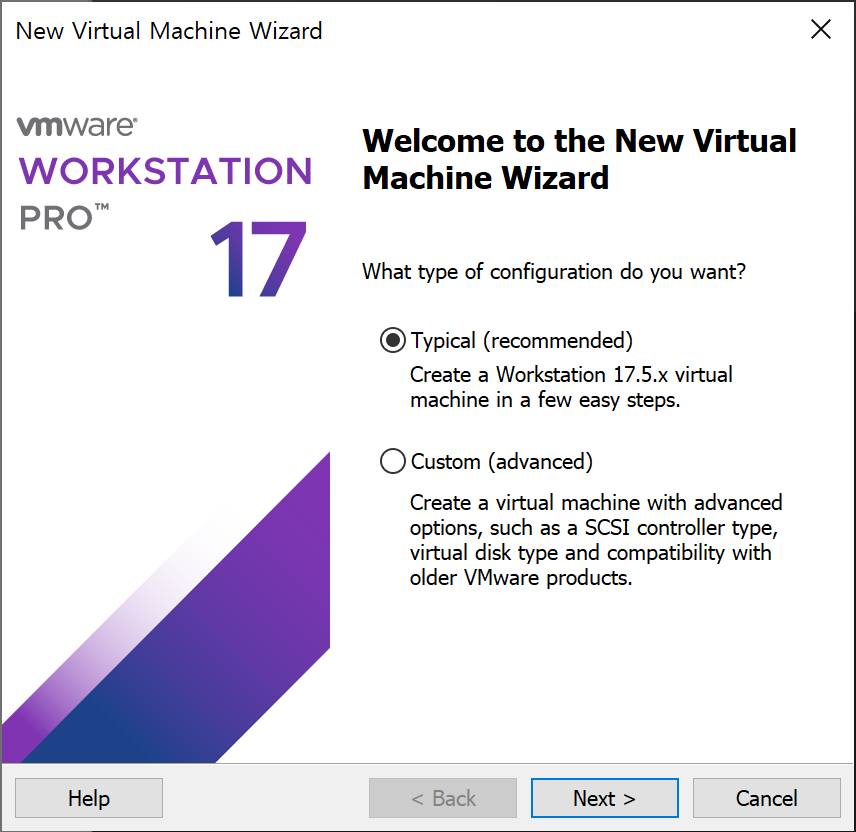


하드는 이번엔 20기가로 설정하였다. (스샷을 못해놨다;;)
그리고 나머지 램과 CPU코어 등 설정은 아래와 같이 지정한다.
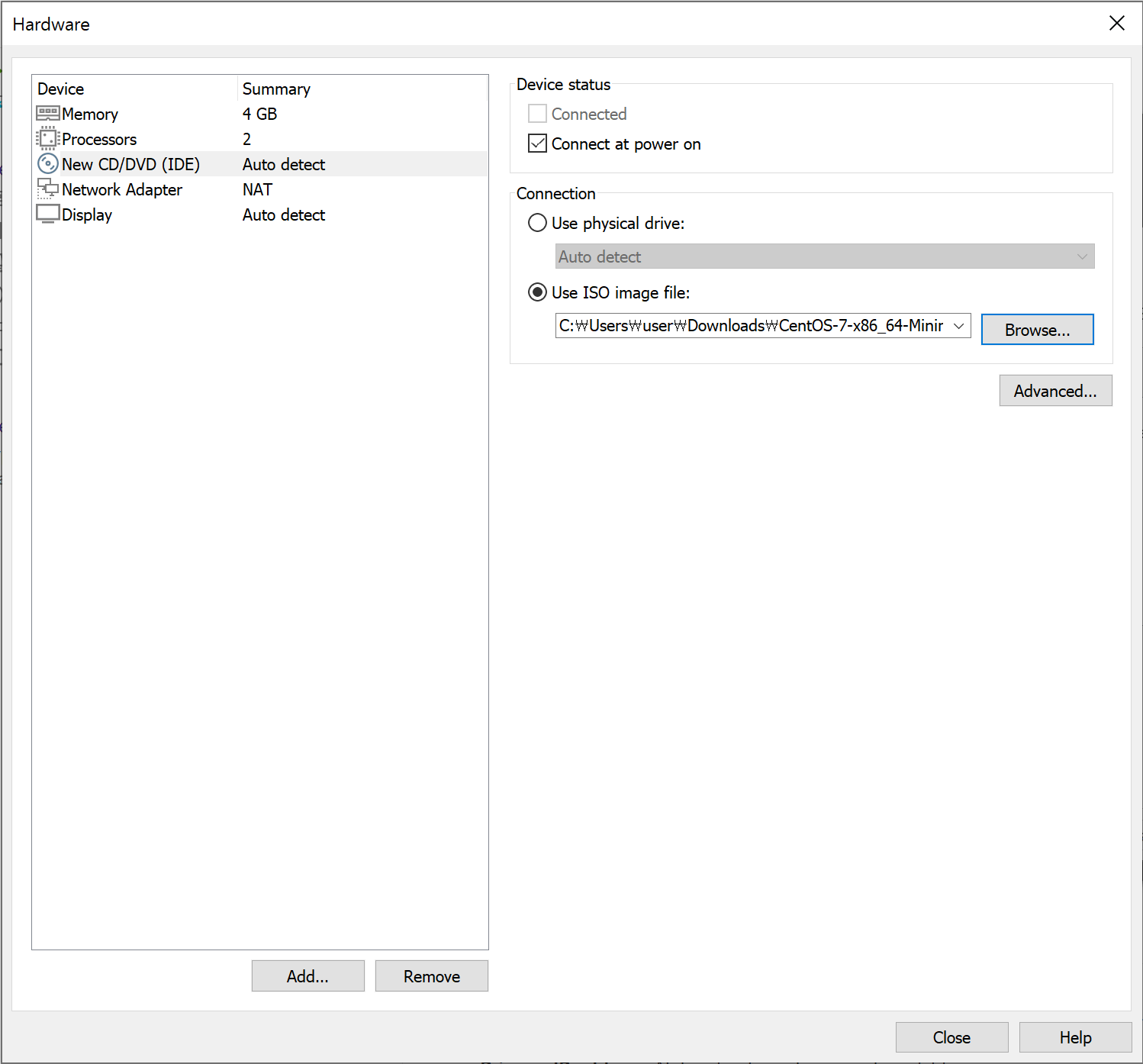
설정하고 실행하면...

이렇게 뜨는데, Install CentOS 7을 지정한다.



밑으로 내리면, System 카테고리에 INSTALLATION DESTINATION이라고 있다. 여기에 들어가면,

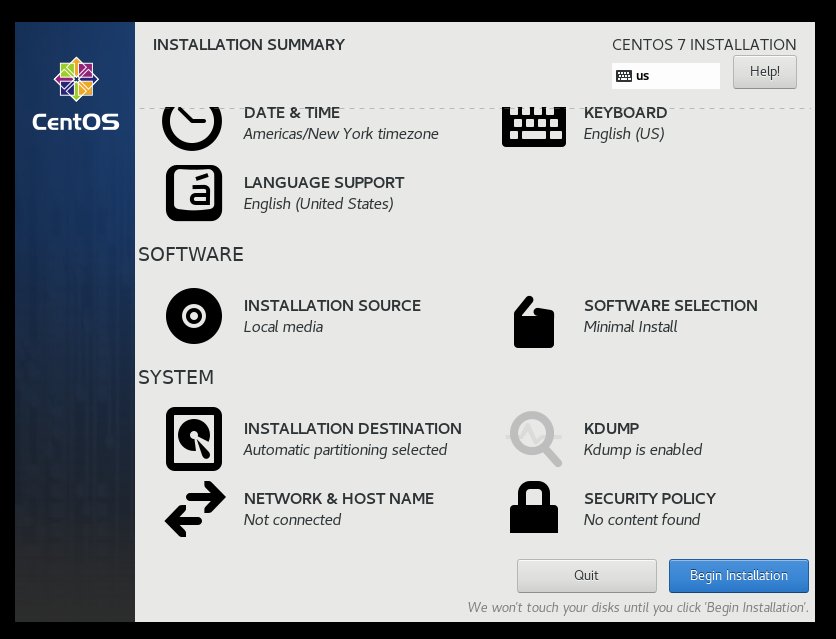
Network & Host name에 들어가서 IPv4 Settings에 간다.
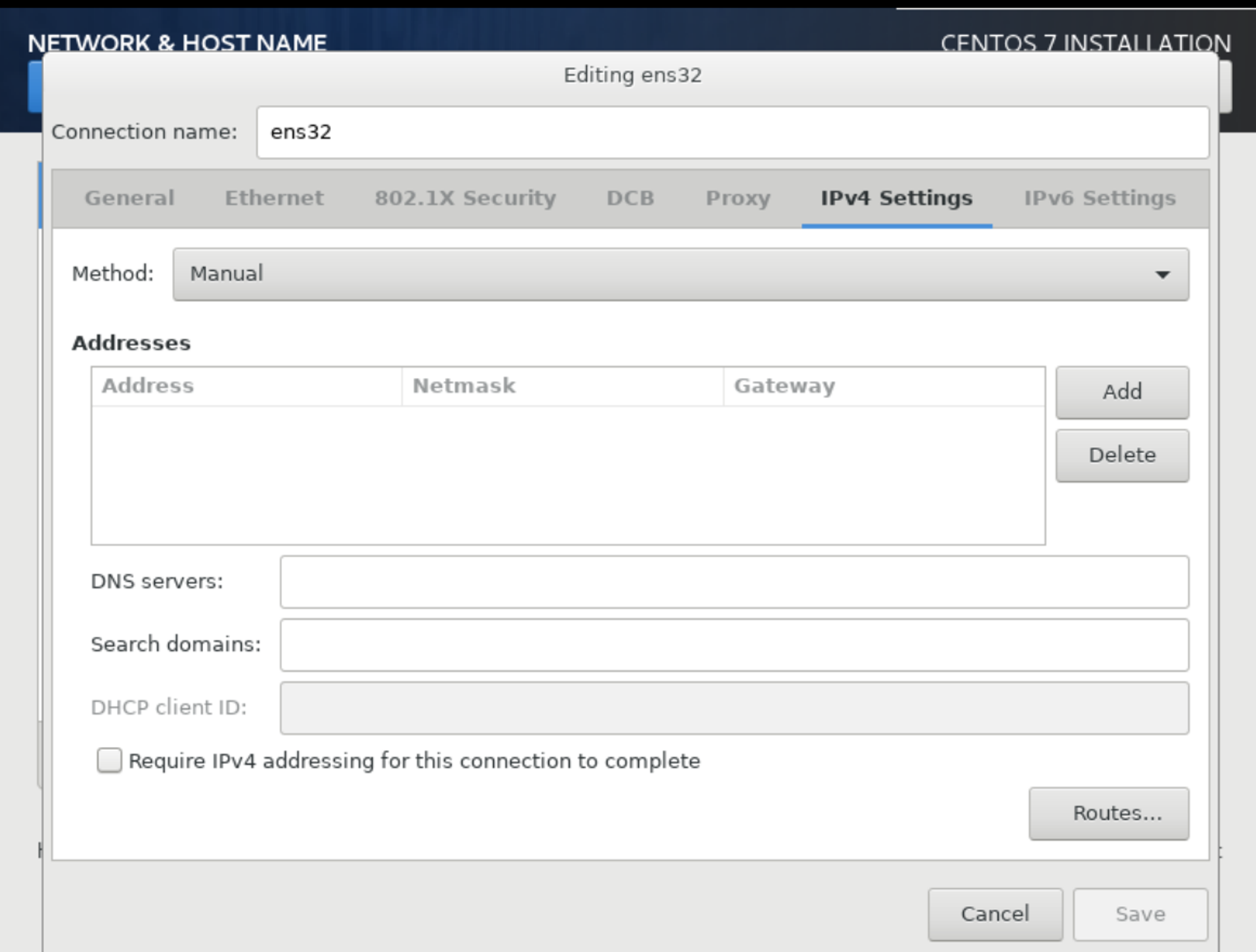


이렇게 채워주고, DNS 서버는 구글의 오픈 DNS 서버인 8.8.8.8
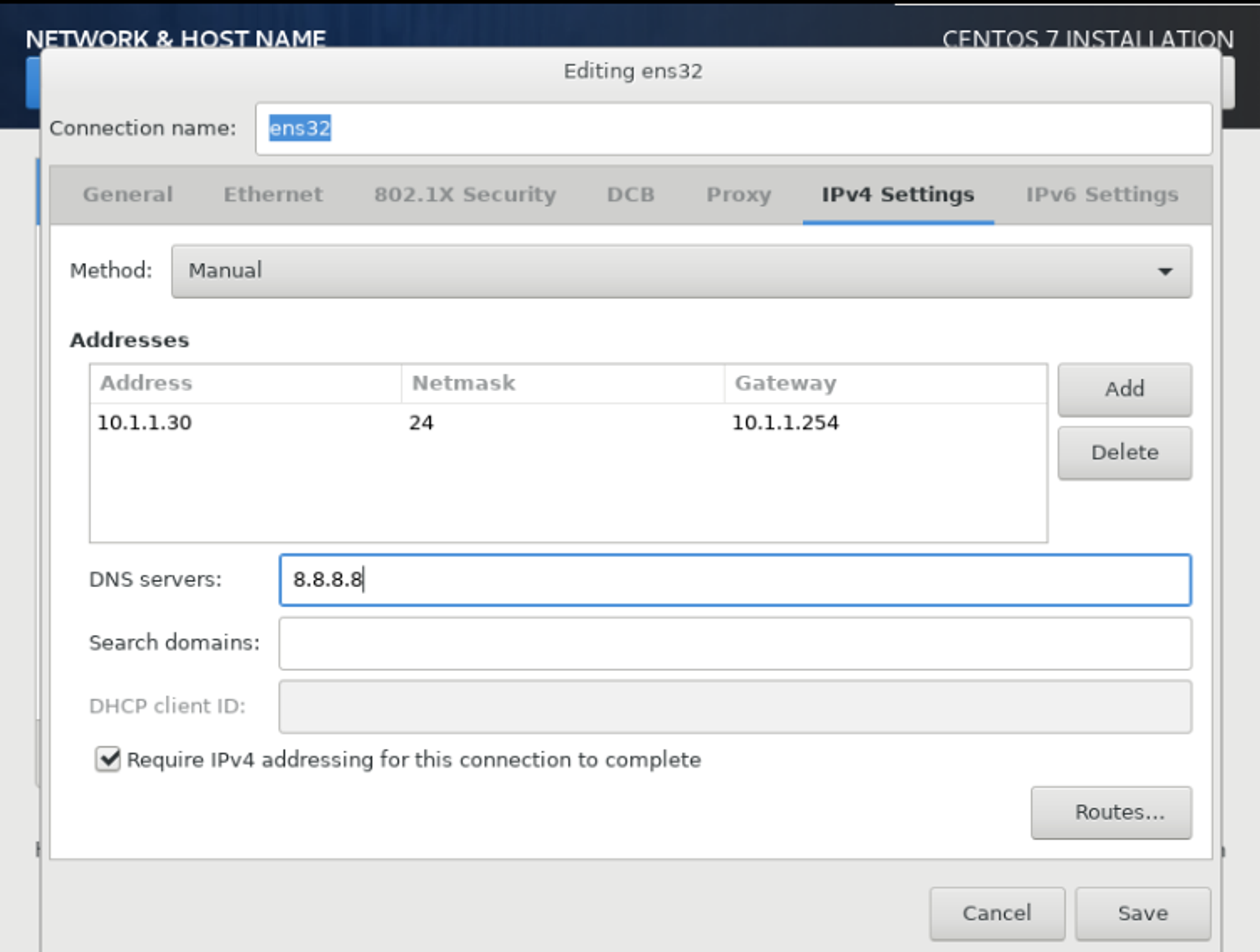
그리고 위에 DATE & TIME은 뉴욕에서 서울로 변경해준다.(사진을 빼먹음..)


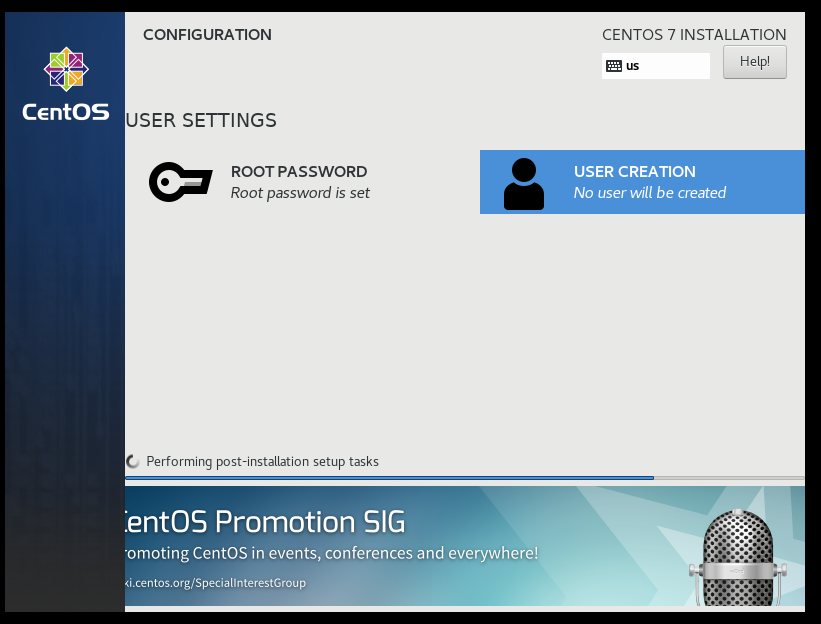
걱정말라... 나중에 유저이름을 넣을 수 있으니..

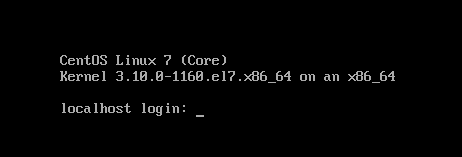

root@localhost ~가 뜬 이상 잘 작동하고 있다. 아주 좋다.
'Cloud & Infra' 카테고리의 다른 글
| Ubuntu 기본 환경 구축 (0) | 2024.07.07 |
|---|---|
| Ubuntu 네트워크 설정 및 텍스트 모드 부팅 (0) | 2024.07.07 |
| VMware Workstation 가상환경 만들어서 우분투 설치하기 (0) | 2024.06.30 |
| VMware Workstation로 가상머신 만들기전 네트워크 세팅 (0) | 2024.06.29 |
| VMWareWorkstation 설치(ver.17.5.2) (0) | 2024.06.29 |